新型コロナウイルスの影響でテレワークなど在宅勤務が増えてきたこともあり、自宅でのインターネット回線の需要がどんどん増加しています。
それに伴い、インターネット回線が家に1つしかなくて足りないというケースも増えてきています。
1つしかない回線を他の家族が使っていると自分が使えないですし、自分が使えたとしても使っている最中に他の家族に使いたいと言われたら困ってしまいます。
家族1人1人が、それぞれ1つずつインターネット回線を使えるのが理想ですよね。
家のいろんな部屋でインターネットを使うのなら、それに応じてインターネット回線のLANも口数が必要です。
「家族共用のパソコンはリビングにあるけど、自分の部屋でもパソコンでインターネットを使いたい!」とあなたは思っていませんか?
しかし、インターネットの回線を増やすには工事が必要だったり、高い料金がかかったり、面倒な設定や作業が必要だったりするので悩んでためらってしまう人も多いです。
実は、私もそうでした。
「リビングの家族共用のパソコンだけじゃなく、自室でもインターネットを自由に使いたい!」
そう考えて、ノートパソコンをリーズナブルな値段で買えたのはいいんですが、インターネット接続をどうするかですごく悩みました。
しかし、ある画期的な家電製品と出会えたことで、自分の部屋にも工事なしで簡単にインターネット回線を持ってくることができちゃったんです。
しかも、無線じゃなく有線LANです。
それはPLC、いわゆる「コンセントLAN」です。
詳細ページはこちら↓↓↓
PLCがわが家に来たことで、どんなにネット環境が便利で快適になったのかをお話しします。
自宅に1ヶ所しかインターネット回線がないのは意外と不便

最初のインターネット回線を、家族みんなが使う部屋の居間にとりあえず設置して共有のパソコンを置いている家庭は多いでしょう。
昔のわが家もそうでした。
インターネットができるパソコンが家庭に1つしかないと、家族の誰かがパソコンを使っていたら、ほかの人は全く使えません。
使っていいかどうか聞いたり、譲り合ったり、家族とは言っても気を遣ってばかりでした。
画面を見られたくないときもあるし、音を大きく出したいときもあるし、やっぱり自分の部屋で自由にインターネットを使いたい!
そう思って、ネット回線を自分の部屋にも新たにつなぐことを決めました。
インターネット回線を増やそうとしたが、失敗や不安がたくさんあった

自分の部屋にインターネットをつけたいと思ったのはいいですが、そこから先が苦労の連続でした。
リビングのインターネット回線をどうやって自分の部屋に持ってくるかで、かなり悩んで苦労しましたね。
リビングとはかなり距離が離れているし、途中にドアがあるので、長~いLANケーブルを引っ張ってくるのは不可能。
そこで、試したり考えたりしたのは以下の方法でした。
①鉄筋マンションなので、無線Wi-Fiの電波が部屋まで全く届かなかった
リビングに置いてあったルーターは、最初は有線LANしかありませんでした。
そこで、月額料金に300円をプラスして無線LANカードをレンタルし、無線のWi-Fiもプラスしたんです。
しかし、Wi-Fiの電波が家の一番奥にある自室まで全く届かない!
やっぱり、鉄筋コンクリートのマンションですし、ドアや壁が間にいくつもあるのがWi-Fiが届かない原因でしょうね。
ということで、Wi-Fiを利用して自室でネットを使う方法は失敗に終わりました。
(ただ、新たにプラスしたWi-Fiは、今ではリビングで使うスマホの通信量や料金の節約に大いに役立っているので大正解でした)
②無線LAN中継器は届く保証がないので買うことができなかった
Wi-Fiの電波が自室まで届かないとなると、リビングと自室の間に無線LAN中継器を設置する方法が考えられます。
しかし、中継器を買って設置したとしても確実にWi-Fiが届く保証がありません。
鉄筋コンクリートのマンションで、無線Wi-Fiが奥の部屋まで全く届かないのを見てしまうと、中継器を置いても果たしてどれくらい改善されるのか・・・
せっかく数千円する中継器を買ったのに、Wi-Fiがそれでも届かなかったら完全にムダな買い物になってしまいます。
たとえWi-Fiが届いたとしても、快適にインターネットが使えるくらいの速度レベルになるかもわかりません。
そのため、無線LAN中継器をいろいろ調べてみたものの、購入まで踏み切ることがどうしてもできませんでした。
③新たに回線工事するしかない?でも毎月の料金が2倍になってしまう
Wi-Fi中継器より確実なのは、部屋に新たにインターネット回線の工事をすることです。
しかし、インターネット回線の工事の料金がかかりますし、なにより毎月の料金が2倍になってしまうので経済面でデメリットが大きすぎます。
そのため、回線工事の方法も踏み切れませんでした。
こんな失敗とためらいの連続で、ずっと自分の部屋でインターネットが使えずにいました。
結局、リビングの家族共用パソコンを使ったり、リビングのWi-Fiを使ってノートパソコンでインターネットをしたりしていたんです。
その間も、何か方法はないかといろいろとインターネットで調べてみると、同じことに悩んでいる人の書き込みを目にしました。
「Wi-Fiが2階の部屋に届かない!」「鉄筋コンクリートのマンションでWi-Fiが届かない!」など、同じ悩みを持つ人たちがたくさんいると知りましたね。
そんなときに知ったのが、「PLC」だったんです。
PLCで部屋のコンセントがネットの有線LANに早変わり!

PLCは「Power Line Communications」の略です。
家庭用の電気コンセントを介して、プロバイダのルーターから離れた部屋にも有線LANでインターネット接続ができる方式です。
ルーターとつないだPLCアダプターを近くのコンセントに挿し、インターネットを利用したい部屋のコンセントにもアダプターを挿してLANでパソコンとつなげるだけです。
イメージは、下の図を見るとわかりやすいです。
無線が届かないから有線で繋いでるんだよね?
うちも届かないからPLC(コンセントLAN)という技術で、1階の電源コンセントに電波を流して2階に繋いでる pic.twitter.com/wTEqdx02m8— つばさ。🥺🧸 (@Tsubasachan0224) May 19, 2020
つまり、部屋のコンセントと電気配線がLANケーブルの中間部分の役割をしてつないでくれるんですね。
①PLCアダプターをコンセントに挿してボタンを押すだけで設定できる
PLCは、アダプターを部屋のコンセントに挿してボタンを押すだけで設定が簡単にできます。
2つのアダプターをコンセントに挿して、ペアボタンを押すだけで設定が完了します。
2つのアダプターをそれぞれ使う部屋のコンセントに挿してもいいですが、同じコンセントに挿して設定したほうが簡単で楽ですよ。
アダプターを挿した様子は、こんな感じです。(上のアダプターは上下逆さに挿しています)

ボタンを押して同期設定が完了すれば、アダプターをコンセントから抜いてもまた設定しなおす必要はありませんので安心してください。
ちなみに、かんたん設定ガイド(説明書)には「ペアボタンを押す1秒以上押し続けると、LEDが点滅を始めます」と書いてあります。
でも、押している間にLEDランプがつかなくても、1秒くらいボタンを押すだけで大丈夫です。
ボタンを1秒くらい押して指を離すと、そこでLEDランプが点滅を始めるんです。
私はこれに気づかず、最初はLEDがつくまでずっとボタンを押しっぱなしにしてしまい、エラーになってうまく設定ができませんでした。
ですから、LEDランプがつかなくても気にせず、ペアボタンを1秒押して離せばLEDランプが点滅を始めるので大丈夫です。
②各アダプターをルーターとパソコンにそれぞれLANケーブルでつなげる
設定した2つのアダプターを使う部屋のコンセントに挿し、それぞれルーターとパソコンにLANケーブルでつなげればOKです。
これだけの手順で、すぐにインターネットを利用することができるようになりますよ。
私の部屋で、パソコンとつなげているアダプターはこんな感じです。
タンスの陰の暗い場所で、毎日がんばってくれています。

LANケーブルをアダプターの上側から出したいときは、この写真のように上下さかさまにコンセントに挿すといいですよ。
(下から伸びているのは、PLCアダプターとは関係ないただの延長コードです)
PLCを実際に使ってみて分かった5つの大きすぎるメリット

PLCアダプターを使って、自分の部屋でもインターネットを利用できるようになったわけですが、実際に使ってみてわかる大きなメリットが5つもあります。
その5つのメリットをまとめます。
①月額料金がかからず、数千円の金額のお金を1回払うだけで終わる
PLCアダプターは、値段が数千円します。
でも、買う時に1回支払えば終わりで、毎月なにかしらのお金が必要になることはありません。
インターネット回線を新しく工事した場合は、工事費はもちろんですが毎月のインターネット月額料金がかかってきます。
ポケットWi-Fiでも月額料金がかかりますから、使い続けると毎月どんどんお金がかかります。
短期レンタルの安いところで様子見をしようと考えましたが、PLCを見つけたことで申し込む前にPLCを試すことができました。
ポケットWi-Fiの短期レンタルのおすすめは、以下の記事を参考にしてください。
>>Wi-Fi東京レンタルショップの評判は?メリットとデメリットまとめ!
②工事の必要がないので日程調整や立ち合いをわざわざしなくてよい
回線工事をしなくていいので、工事費用が必要ないのはもちろん、工事をする日程を調整する必要もありません。
工事の日程調整をしなくていいので、スケジュールの都合をつける必要もないし、工事の立ち合いのために家に長時間いなきゃいけないなんてこともないんです。
さらに、工事不要だから回線の増設までの期間もかかりません。
PLCアダプターがあなたの自宅に届いたその日に、インターネット回線を増やすことができちゃいますよ。
③PLCアダプターがコンパクトな大きさなので場所をとらない
PLCのアダプターの大きさは、それほど大きくありません。
スマホの充電器のアダプターよりちょっと大きいかな、くらいです。
なので、無線LAN中継器と違ってあまり場所を取らず邪魔になりません。
④一度設定したら、ずっとコンセントにさしたまま使い続けられる
一度設定をしてしまえば、そのままコンセントに挿しっぱなしのままにしてずっと使い続けられます。
定期的な設定のやり直しや、電源のオンオフの必要は一切ありません。
そのまま何もせずに、ずっと使えるのは楽で嬉しいですね。
⑤有線LANなので接続が安定して、速度も快適のインターネット環境
PLCは有線LANなので、無線LANより安定して接続し続けることができます。
コンセントと電気配線を通じてLANケーブルでインターネット接続しているので、ルーターとパソコンの間に距離がいくら離れていようがいくら壁があろうが関係ありません
2階や3階の離れている部屋でも、鉄筋コンクリートの壁が間にいくつあっても、コンセントを通して有線LANケーブルで接続できます。
すっごく長いLANケーブルを使う必要もないので、家の中がスッキリしますね。
コンセントを使って接続することに、安定性や速度の面でちょっと不安を感じるかもしれません。
でも、ネットサーフィンや動画を見るのはもちろん、ネットゲームもフリーズせずにちゃんと問題なくできています。
普通にインターネットを使用する範囲内なら、安定性も速度も十分すぎる性能ですよ。
有線LANでの接続なので、Wi-Fiのようにパスワードもドライバのインストールも必要ない点も簡単で楽ですね。
PLCアダプタによってはWifi機能までついた製品もある
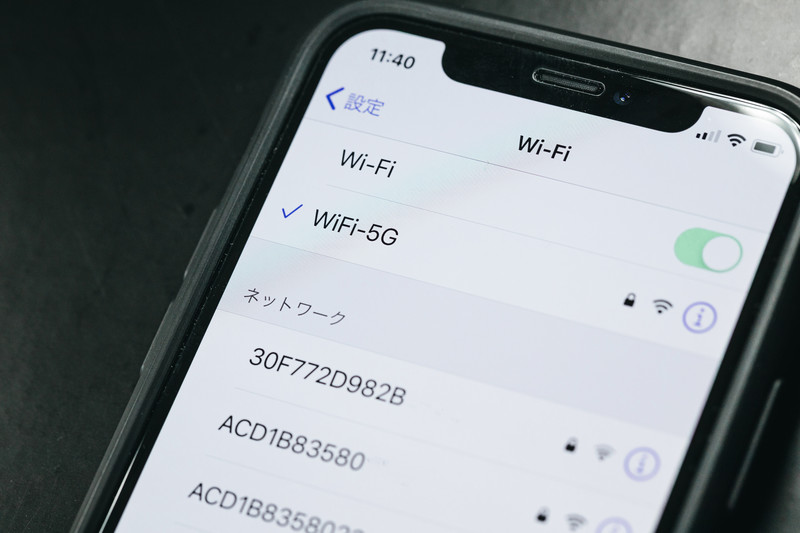
私が購入したPLCは、Wi-Fi機能もついた製品でした。
ルーターからコンセントを通じて有線LANで接続できるのはもちろん、Wi-Fiを飛ばすこともできちゃうんです。
パスワードは、PLCアダプター専用のものが箱に同封されていますが、ルーターと同じパスワードを使う設定にもできます。
自分の部屋にWi-Fiが来たことで、スマホの通信料の節約にもつながりました。
壁を1枚へだてた隣の部屋にも、普通にWi-Fiが飛んできますよ。
わずか数千円で、パソコンへの有線LANとスマホへのWifiの両方を一度に手に入れてしまいました。
PLCアダプターを使うときの3つのデメリットや注意点

ここまでPLCの特徴やメリットを解説してきましたが、デメリットや注意点ももちろんあります。
PLCを買うときや使うときに、気をつけなければいけないことやデメリットをまとめます。
①家のコンセントの構造によってはうまく接続できないケースがある
PLCは、家庭用の電気コンセントを通じてインターネットのルーターと接続する方式です。
そのため、コンセントや電気系統の構造によっては高速接続できない、もしくは使えないケースもあります。
PLCで高速接続できるかどうかは、家庭にある電気の分電盤(ブレーカーがあるところ)を見れば簡単にチェックできます。
同じ分電盤にあるコンセント同士なら、PLCで高速接続することができます。
PLCアダプターを購入する前に、まずあなたのご家庭の分電盤をチェックしてください。
②コンセントを1つ使うので、三又タップや延長コードが必要になる
PLCアダプターはコンセントに挿して使うので、コンセントの穴を1つ使うことになります。
ですから、その部屋のコンセントをもう1つの穴だけで済ませないといけません。
そのため、二又や三又の電源タップや延長コードも別に必要になってきます。
私も、ルーター側は三又タップを買って使っていて、パソコン側は穴が複数ある延長コードを使っています。
PLCアダプターのほうを電源タップに挿して使うと動作が不安定になることがあるので、PLCアダプターは必ず壁のコンセントに挿して使う必要があります。
そのため、三又タップなどもPLCアダプターと一緒にそろえてください。
③接続がごくまれに切れてしまうことがある(私だけかも)
自分の部屋のパソコンをPLCでインターネットにできて、毎日快適に使えています。
でも、ごくごくまれに接続が切れてしまうことがあるんです。
ネットサーフィンをしていると、突然「インターネットに接続されていません」の表示がブラウザに出てしまうことが・・・
でも、これはもしかしたら私だけのことかもしれないので、必ず起きるとは言い切れません。
それに、私の場合は起きるとしても1週間で1~2回起きるかどうかくらいで、ごくごくまれな頻度です。
たとえインターネット接続が切れてしまっても、そのまま何もせずに1~2分放置しておくだけで自然と直ります。
ですから、ほとんど心配はないです。
インターネット回線を工事なしで簡単にすぐ増設!難しい知識も技術もいらない!

PLCアダプターを使ったインターネット接続について説明しました。
大きなポイントをもう一度まとめます。
- 電気コンセントを介して、ルーターとパソコンを有線LAN接続できる
- Wi-Fi(無線LAN)が届かない部屋でも、コンセントがあれば接続できる
- 工事不要で簡単に接続できて、月額料金は一切かからない
- 有線LAN接続なので、安定したインターネット環境になる
- Wi-Fi機能もついたPLCアダプターもある
PLCをぜひおすすめするのは、こんな希望を持っている人ですね。
- 家に1つしかないインターネット回線をもっと増やしたい
- 鉄筋コンクリートマンションなのでWi-Fiが奥の部屋まで届きにくい
- Wi-Fiが届かない2階や3階の部屋にもインターネット回線をつけたい
- PCのインターネット接続は有線LANケーブルでの高速接続がいい
違う部屋にもインターネット回線を増やしたいけど、2階や3階の部屋だったり鉄筋マンションだったりなどの理由でWi-Fiの電波が届かない。
そんなときは、ぜひPLCを使ってください。
PLCが届いたその日に、あなたの部屋のコンセントがインターネットの有線LANケーブルの一部に早変わりです。
すぐ簡単に、快適なインターネット環境を手に入れられますよ。
PLCはここ最近に普及してきた技術や製品なので、数年前までのブログ記事では「ノイズが入る」「速度が遅い」などのレビューや口コミの記事もたびたび見られました。
しかし、近年になって技術が飛躍的に向上したので、壁のコンセントに直接さして使いさえすれば、ノイズや速度はほとんどと言っていいほど気になりません。
実は、この記事だってPLCで有線LAN接続しているノートパソコンで書いているんです。
ルーターに直接LAN接続しているリビングのパソコンと、違いを全く感じない環境と動作で書けていますよ。
途中に写真で登場した、わが家で大活躍中のPLCアダプターがこちらです↓↓↓
Wi-Fi機能もついているPLCアダプターになります。
LANケーブルも2本ついているので、届いたその日にすぐ接続完了できますよ。
Wi-Fi機能が必要ないのなら、Wi-Fiがない分の価格が安いこちらのアダプターがあなたにおすすめです↓↓↓


